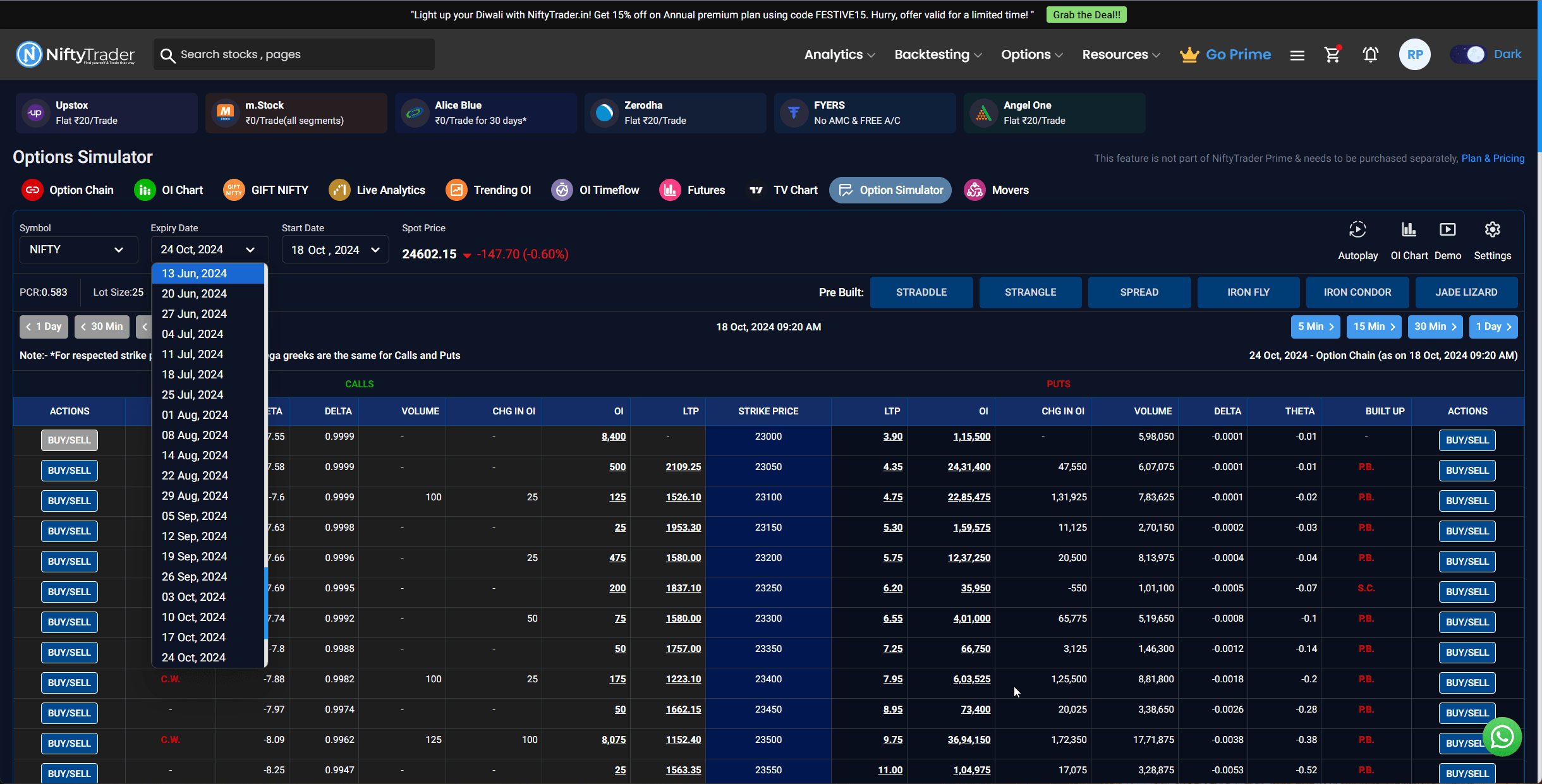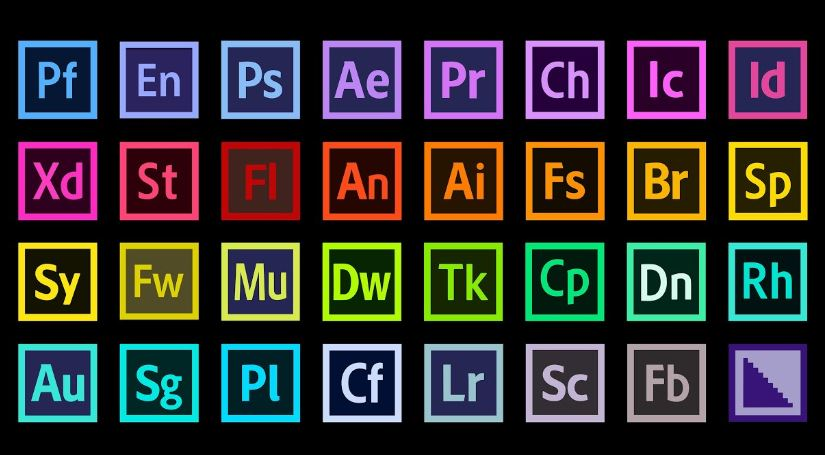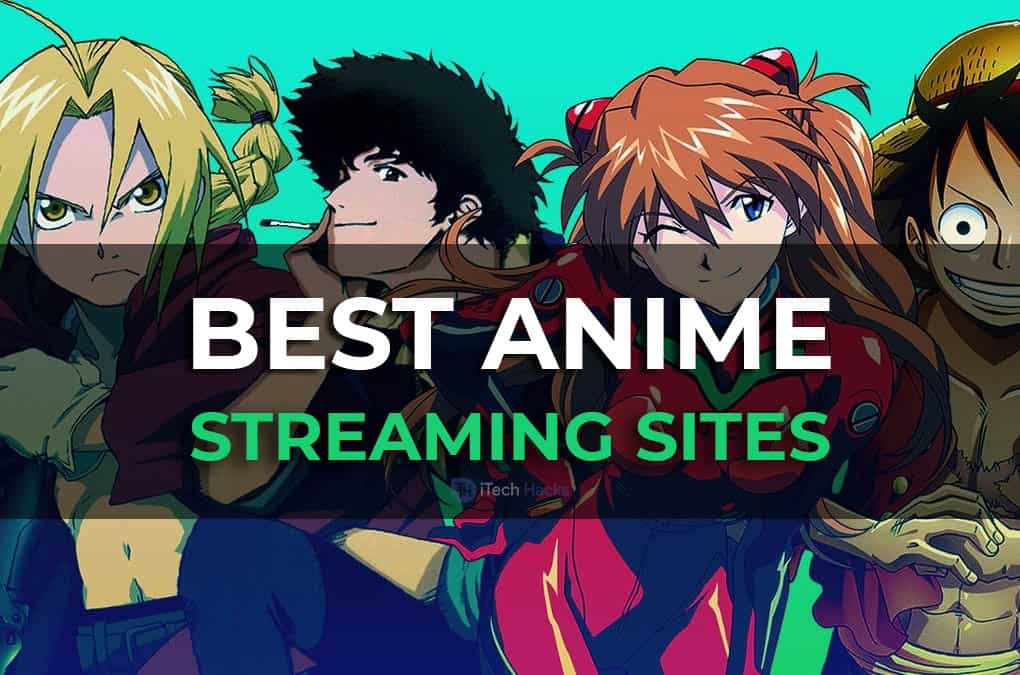Vuoi assicurarti che la CPU del tuo sistema non si surriscaldi? Quindi, utilizza gli strumenti gratuiti di monitoraggio della temperatura della CPU appropriati per leggere un sensore termico digitale (DTS) sui tuoi PC e laptop Windows 11, 10, 8 o 7.
Tutti noi siamo consapevoli del surriscaldamento della CPU, cheprima o poi ci disturba. È un problema comune a tutte le aziende e aziende IT che dipendono dai computer. Non solo, molte persone lavorano da casa per varie aziende e sì, al giorno d'oggi la maggior parte dei dipendenti di numerose aziende, compresi i settori IT, lavora solo da casa, tutto grazie alla pandemia globale, quindi computer e laptop trasportano fuori un significativoparte del lavoro. Un lavoro frenetico spesso porta al riscaldamento e al surriscaldamento della CPU, che alla fine rende la macchina lenta e poco reattiva; l'uso prolungato può anche portare a danni interni. E, a causa di tutto ciò, incide anche sulla produttività del tuo lavoro professionale. Pertanto, è necessario installare e utilizzare il software per aiutarti in questoscenario.
Molte persone cercano il miglior monitor della temperatura della CPU su Reddit e altri forum, ma non tutti trovano esattamente quello che stanno cercando. Tuttavia, abbiamo cercato di coprire gli strumenti che sia gli utenti standard che quelli avanzati possono utilizzare per PC, laptop o server Windows 7 e 10.
1. Core Temp portatile
Core Temp è uno dei migliori strumenti per scaricare e misurare la temperatura della CPU in tempo reale. Se vuoi che qualcuno tenga d'occhio la temperatura e lo stato di salute della tua CPU mentre lavori, allora questo non può essere ignorato. È disponibile anche una versione portatile; quindi, non è necessario installarlo affatto. Oltre a ciò, offre anche gadget e componenti aggiuntivi Core Temp.
Ora lascia che ti dica cosa fa per te questo software. Bene, controlla attentamente la temperatura della tua CPU e la visualizza per ogni core del tuo processore. Non solo questo, ma ha anche molte altre cose in serbo per te. Ti mostrerà quasi tutte le piccole e significative fluttuazioni della temperatura della tua CPU in modo accurato. Quindi, tutto questo ti sarà molto utile. È compatibile con la maggior parte dei sistemi operativi Windows e Intel, AMD, ecc. sono alcuni dei suoi processori compatibili.
Le informazioni che mostra durante l'esecuzione immediata sono Modello processore, Piattaforma, Frequenza, VID, CPUID, Potenza Tj. Max e tutte le letture della temperatura interna.
- Sistema operativo:Microsoft Windows XP, Vista, Windows 7, 8, 10, 11, 2003 Server, 2008 Server, 2012 Server, 2016 Server.
- ScaricamentoCore Temp portatile:Visita il sito web
2. Monitor HW
HWMonitor è un altro software popolareper il monitoraggio dellatemperature interneDicomputere portatilehardwarecorrendoWindows 11 o 10. È disponibile anche nella versione aversione portatilee può essere utilizzato senza installazione. Ciò significa che può leggere i sistemi PC? sensori su cui ottenere informazionitemperature,compresi quelli della scheda video/GPU,velocità della ventola e tensioni.
È disponibile in due versioni:la versione normale, che è gratuitaHWMonitor,e ilHWMontior PRO,che haalcune funzionalità extra.Tuttavia, entrambi supportano chip di sensori comuni come la serie ITE IT87, la maggior parte dei circuiti integrati Winbond e altri.
Le funzionalità aggiuntive di HWMontior PRO forniscono un generatore di grafici, che può essere salvato come file bitmap; un altro vantaggio della versione a pagamento del nostroil miglior Windows 10 gratuitoHWMontior sta monitorando ilTemp. CPUdi remotoAndroideOcomputerdispositivi che utilizzano la connessione TCP TCP/IP.Nella versione pro è possibile stabilire fino a 20 connessioni remote per visualizzare le temperature Valore, Min e Max. A parte queste due interfacce e sensori migliorati nella barra delle applicazioni e le etichette dei sensori modificabili?
La versione pro è disponibile con annunci pergratis su smartphone e tablet Android.ILCollegamento al Google Play Storeè quiper scaricare il monitor della temperatura della CPU Android. Mostra varie temperature, informazioni sulla batteria (tensione, temperatura e livello di carica) e utilizzo della CPU in tempo reale.
Pertanto, viene fornito con strumenti vitali per controllare la temperatura della CPU e quindi visualizzare tutti i risultati davanti a te. HWMonitor include anche tutte le fluttuazioni e gli aumenti improvvisi della temperatura della tua macchina e le loro possibili ragioni. Oltre a tutto questo, puoi anche apprendere informazioni aggiuntive ma cruciali ed essenzialifattori come velocità della ventola, tensione, ecc. È principalmente compatibile con la maggior parte dei sistemi operativi Windows.
- Sistema operativo: Android, Windows 10/8/7 e server
- Scarica HWMonitor:Visita il sito web
3.hwinfo
Software diagnosticohwinfoè un altroCPU, GPU gratuite,scheda madre,EApplicazione per il monitoraggio della temperatura del disco rigidoN. Può fornire informazioni hardware approfondite con monitoraggio del sistema in tempo reale eopzioni di interfaccia personalizzabili. Hwinfo è una delle migliori soluzioni disponibili per analizzare la generazione di calore del sistema e altre informazioni hardware nella categoria gratuita. Essosupporta quasi tutte le versioni disponibili di Microsoft Windows.
Un altro punto a favore di questo software èil misuratore di temperatura della CPUt, che offre un widget da mostrareprestazioni della CPU in tempo reale con grafici e barre, ecc. Per fare ciò, scarica il fileGadget della barra laterale HWiNFOdal suo sito Web ufficiale e installalo sul tuo sistema. UNÈ disponibile anche il plug-in Rainmeter.
Oltre a tutto ciò, la reportistica estesa fornisce diversi tipi di report, registrazione dello stato e interfaccia con altri strumenti o componenti aggiuntivi.
Come la maggior parte degli strumentimenzionata in questo articolo, la soluzione di monitoraggio della CPU gratuita HWiNFOè disponibile inStandard, portatile e DOSversioni in32 bitE64 bitper Windows 10/7. (Nota: HWiNFO per DOS è utile per i sistemi legacy senza sistema operativo.)
Bene, se mi chiedi tra HWMonitor e hwinfo quale sia il migliore, allora di sicuroHwinfo.
- Sistema operativo: Piattaforme Microsoft Windows da 95 a 7/10 con i386 ? Supporto Xeon Platinum.
- Scarica gratuitamente HWiNFO: Collegamento
4. Speccy: temperatura CPU + GPU
Anche Speccy lo èsoftware gratuitoche ti consente di monitorare la temperatura dell'hardware con un'interfaccia eccellente e di facile comprensioneinformazioni. Il widget in tempo reale mostra la temperatura media attuale di tutti i core della CPU o delle schede madri nella barra delle applicazioni di Windows 10. Visualizza tutte le informazioni hardware e software sul tuo computer. Puoi conoscere la tua RAM,dimensione e tipo. Le funzionalità sopra menzionate sono solo alcuni dei vantaggi extra che ottieni insieme alla caratteristica principale di questo software, ovvero monitorare la temperatura della tua CPU e puoi visualizzare la temperatura quasi accurata del tuo mostro e anche assistere a tutte le fluttuazioni e improvviso alzarsi e abbassarsi. È compatibile con la maggior parte dei sistemi operativi basati su Windows.
Dopo il tuoavvio avviabile di Windows 10, questo miglior strumento gratuito per il monitoraggio della temperatura della CPUPotereavvio automaticostesso evisualizzare un widget nella barra delle applicazioni.Ciò estrarrà tutte le informazioni da Speccy.
Anche se Speccy lo èleggero, offre informazioni dettagliate su tutti i componenti hardware chiave, incluso ilSistema operativo, CPU, RAM, scheda madre, grafica, storage e unità ottiche,così comela temperatura.
- Sistema operativo:Microsoft Windows 10, 8,7, Server
- Visita il sito web
5. Ventola di velocità Windows 10/8/7
Anche il software Speed Fan ha molto da offrirti. Analizzala tua macchinatemperaturae quindi visualizza i report davanti a te con l'aiuto dei sensori di temperatura digitali del tuo PC o laptop. Continua a funzionare e ad analizzare il carico della CPU, mostrando tutte le piccole e significative fluttuazioni che deve affrontare. Inoltre, mostra anche la velocità della ventola della tua CPU.Una delle caratteristiche più sorprendenti di questo software è che puoi controllare la velocità del tuoVentola della CPUe persino impostare un intervallo per lo stesso.
Durante carichi pesanti sull'hardware del sistema o problemi tecnici di Windows, è utile determinare la velocità delle ventole installate sul sistema. SpeedFan può visualizzare tensioni, velocità della ventola e temperature. Può accedere alle informazioni sullo stato dalle unità EIDE, SATA e SCSI per diagnosticare guasti attuali e futuri del disco rigido. Questo è noto comeACCORTO. (Tecnologia di analisi e reporting di automonitoraggio).
- Compatibile con la maggior parte dei sistemi operativi basati su Windows come Windows Vista, Windows 7, 2008, Windows 8, Windows 10 e Windows Server 2012.
- Ventola di velocitàScaricalo.
6. Apri Monitoraggio hardware
ÈMonitor hardware portatile gratuito e open sourcesoftware in grado di misurareprocessoreETemperatura della GPU, ventolavelocità, tensioni, carico e velocità di clock di aPC e computer portatile. È stato sviluppato per funzionareMicrosoft Windows 10e sistemi operativi precedenti.Apri Monitoraggio hardwareè abbastanza popolare; AncheLinuxgli utenti continuano a cercarlo. Fortunatamente, possono installarlo utilizzando Mono con WinForms.
Open Hardware Monitor ha molti strumenti eccellenti; puoi usarli al meglio su comcompleta il tuo lavoro. I suoi risultatisono quasi accurati, quindi puoi intraprendere le azioni necessarie e immediate se il rapporto risulta essere negativo. Ancora una volta, quando si tratta di compatibilità, è principalmente compatibile con i sistemi operativi basati su Windows.
Processori Intel e AMD, schede video ATI e Nvidia,e la temperatura del disco rigido SMART può essere visualizzata. Open Hardware Monitor offre anche un'interfaccia personalizzabilegadget da scrivanianelvassoio di sistema.
- Sistema operativo:Non è necessaria alcuna installazione. Come software portatile per il monitoraggio della temperatura della CPU, può essere utilizzato senza installazione su Microsoft Windows XP/Vista/7/8/8.1/10 o qualsiasi sistema operativo Linux basato su x86.
- Ottieni Open Hardware Monitor gratuitamente:Collegamento al sito web.
7. Temp. reale
Se vuoi monitorare emantenere unocchio attento alla temperatura della CPU della tua macchina,questo software può aiutarti. Analizza tutti i fattori e mostra la temperatura in tempo reale. Essomostra anche la temperatura minima e massima della tua macchina da quando l'hai accesa. Inoltre è dotato di potenti tecnologie che ti avvisano ogni volta che la temperatura della CPU supera l'intervallo normale o sicuro. Ultimo ma non meno importante, è compatibile solo con i processori Intel.
Inoltre, è dotato di Real Temp, che visualizza le impostazioni MHz, TJMax, CPUID, APIC ID e Calibrazione. Ciò include la segnalazione e il monitoraggio delle temperature minime e massime con registrazione completa, un monitor hardware aperto, un allarme di temperatura elevata e una funzione di spegnimento basata sulla temperatura della CPU o della GPU NVIDIA.
- Supporto del sistema operativo: Windows 2000 / XP / Vista / Windows 7 / Windows 8 / Windows 10 (32 e 64 bit)
- Scarica la temperatura reale: Collegamento
8. Pluviometro
Rainmeter è un altrosoftware open sourcesulla listaper controllare il calore della CPU su Windows 10e versioni precedenti. Essoviene fornito con molti strumenti potenti per svolgere il lavoro. Anche questo software è semplice e non richiede sforzi aggiuntivi da parte tua e puoi padroneggiarlo rapidamente e utilizzarlo al meglio. Ma puoi personalizzare questo software in larga misura ed è anche facile. Ha molto da offrirti, incluso ? monitorare la temperatura della CPU, analizzare e visualizzare la quantità di RAM consumata dal lavoro in corso e così via. È anche principalmente compatibile con i sistemi operativi Windows.
Sono disponibili vari tipi di skinabbina l'aspetto del tuo computer. Rainmeter può fornire un aggiornamento sutemperatura attuale dell'hardware del PC o del laptopinsieme aUtilizzo di RAM, disco e CPUe. L'interfaccia è facile da personalizzare in modo che gli utenti possano creare un pannello di monitoraggio della temperatura personalizzato. È disponibile anche una versione portatile.
- Sistema operativo: Finestre 10 e 11.
- Scarica Rainmeter:Collegamento
9. ManageEngine OpManager
OpManagerè un software di monitoraggio della rete professionale disponibile gratuitamente per tre sistemi. L'interfaccia è intuitiva ma pensata per utenti esperti e avanzati. Può monitorare la temperatura della CPU e visualizzare frequentemente i rapporti. Puoi anche controllare le cose che contribuiscono maggiormente all'aumento della temperatura della tua macchina, e non solo, ti invia anche avvisi sotto forma di e-mail, allarmi, ecc., ogni volta che la temperatura della CPU supera il limite di sicurezza, è possibile diventare vigili e intraprendere l'azione giusta.
Oltre alle informazioni sulla temperatura della CPU, fornisce anche statistiche come tempo di inattività, chiamate di sistema al secondo, interruzioni della CPU al secondo e tempo del processore. Include anche la memoria fisica libera, i pacchetti ricevuti/trasmessi, l'utilizzo del disco e altro ancora.
- Sistema operativo:È compatibile sia con gli ultimi sistemi operativi Windows che Linux.
- Scarica OpManager gratuitamente:Collegamento al sito web.
10. AIDA64 Estremo
Un altro giocatore unico, proviamo a esplorarlo. È compatibile con la maggior parteWindows, iOS, Android e altro ancora.L'interfaccia nocomplicato; è decente e ti abituerai entro pochi giorni. Vanta molte caratteristiche distinte che ti consentono di ottenere tutti i dettagli riguardanti la temperatura della tua CPU e le informazioni correlate, come la quota di contributo di ogni entità che dà luogo ad un aumento improvvisonella temperatura. Ha anche molte altre interessanti funzionalità da offrirti e potrai sfruttarle al meglio una volta installato e iniziato a utilizzarlo.
- sistema operativo: Windows 10/8/7, Android e iOS
- Scaricamento:Prova gratuita di 30 giorni.
Suggerimento: Task Manager di Windows
Potresti pensare, che diavolo ci fa qui?Ebbene, la tua preoccupazione è giustificata e lascia che ti spieghi il motivo. Se, per qualsiasi motivo, non desideri installare alcun nuovo software sul tuo computer o laptop, puoi provarlo. Innanzitutto lasciatemi chiarire: non monitora la temperatura della CPU o cose del genere, ma fa qualcos'altro, ecco perché questa bellezza è nel nostro articolo.
Mette in mostratutti i processi e i componenti in esecuzione sulla tua macchina e la potenza e la RAM consumate da ognuno di essi. Uno dei motivi principali dell'improvviso aumento della temperatura è che questo serve solo per poter chiudere tutti quei processi indesiderati e quando molte applicazioni, processi e così via sono in esecuzione e rallentano il sistema, è anche possibile chiudere direttamente da questa piattaforma.Questo è uno strumento Windows integrato che puoi aprire combinando i seguenti tre tasti?Ctrl + Maiusc + Tasto Esc. Lo consiglierei a tutti coloro che non vogliono installare nuovi software e hanno con sé un carico di lavoro moderato.
Domande frequenti sul monitoraggio della temperatura della CPU
Windows 10 dispone di un monitor della temperatura della CPU?
No, per impostazione predefinita, su Windows 10 non sarà presente alcuna applicazione dedicata all'analisi grafica della temperatura per misurare il potere calorifico dei componenti interni del PC o del laptop. Tuttavia, l'utente può installare una qualsiasi delle applicazioni fornite in questo articolo o controllare direttamente il valore della temperatura della CPU dal BIOS del sistema.
Come posso monitorare la temperatura della mia CPU?
Per controllare la temperatura della CPU, installa uno dei software nell'elenco, come Speccy o Core Temp, ed eseguilo. Dopo aver aperto l'applicazione, analizzerà i sensori dei componenti interni e fornirà il valore della temperatura di CPU, GPU, disco rigido e scheda madre.
Qual è una buona temperatura di GPU e CPU?
La temperatura media accettabile della GPU durante il gioco dovrebbe essere compresa tra 65 e 75 gradi Celsius. Allo stesso modo, la temperatura della CPU dovrebbe essere intorno ai 75-80 gradi Celsius durante il gaming. Sebbene un PC o un laptop sia ideale per eseguire il normale lavoro in background, la temperatura può essere compresa tra 35 e 60 gradi Celsius o poco più, a seconda dell'applicazione in esecuzione in background. Tuttavia, quando avvii un processo o un'applicazione, la temperatura sulle app di monitoraggio mostrerà delle fluttuazioni e questo è assolutamente normale.
Rainmeter utilizza molta RAM?
Lo stesso Rainmeter non consuma molta RAM; dopo l'installazione consumerebbe circa 35 MB di RAM. Tuttavia, quando inizi a installare skin o temi su di esso, a seconda di ciò, consumerà più risorse di sistema.
Quanto può surriscaldarsi una CPU prima di spegnersi?
Per evitare danni alla CPU, la temperatura standard per spegnere il computer potrebbe essere compresa tra 70 e 100 gradi Celsius. Tuttavia, varia in base alle impostazioni del BIOS della scheda madre. Alcuni produttori impostano nel BIOS lo spegnimento del computer a circa 100 gradi Celsius e altri a meno. Ma se la CPU inizia a funzionare a circa 100 gradi Celsius per un po' di tempo, si bloccherà. Inoltre, dipende dal tipo di CPU e dal suo intervallo massimo di calore sopportabile.
Pertanto, questi sono i dieci programmi software migliori e più popolari per monitorare la temperatura della CPU. Se stavi cercando uno di questi programmi, spero che tu abbia trovato il software migliore e perfetto qui. Pertanto, questo era tutto per questo articolo. Sento che potresti averlo trovato utile.